Kuidas eraldada WhatsApp Groupi kontakte: üksikasjalik juhend
Androidi Näpunäited Ja Nipid / / August 04, 2021
Kuulutused
Selles juhendis näitame teile WhatsAppi rühma kontaktide väljavõtmise samme. See kiirsuhtlusteenus on viimastel aastatel üsna palju arenenud. Üha rohkem kasutajaid lisavad selle teenuseid ka oma tööellu. Sellega seoses aitab kindlasti palju kaasa rühmade loomise ja 256 liikme lisamise oskus. Kuigi on ka teisi rakendusi, mis võimaldavad teil lisada palju rohkem osalejaid, kuid kuna WhatsAppil on palju laiem vaatajaskond, on see paljude jaoks keskmiseks vahendiks.
Millest rääkida, võib juhtuda, et võite nõuda nimekirja kõikidest konkreetse rühma liikmetest. Selle ülesande käsitsi võtmine võtaks sõna otseses mõttes üsna palju aega. Ja kui olete osa kahest või enamast rühmast, siis pingutused mitmekordistuvad veelgi. Noh, sellisel juhul on selles juhendis jagatud lahendus kasulik. Allpool on toodud sammud WhatsAppi grupi kontaktide väljavõtmiseks ja hõlpsama juurdepääsu saamiseks HTML-vormingus salvestamiseks või eksportimiseks CSV-sse, kui soovite Excelis suhelda.

Kuidas eraldada WhatsApp Groupi kontakte
Eespool nimetatud ülesande täitmiseks on kaks erinevat meetodit. Esimene neist on brauseri näpistamine, teine meetod kasutab kolmanda osapoole laiendust. Mis puutub endisesse meetodisse, siis see nõuab siiski natuke lisapingutusi, kuid on siiski kindlam. Viimane meetod on suhteliselt lihtsam. Kuid mitte iga kasutaja ei ole rahul kolmanda osapoole laienduse kasutamisega WhatsAppi vestluste ja kontaktnumbrite jaoks. Noh, oleme WhatsAppi grupi kontaktide väljavõtmiseks mõlemat meetodit jaganud, võite viidata sellele, mis vastab teie nõuetele.
Kuulutused
1. MEETOD: brauseri kaudu
- Käivitage oma seadmes WhatsApp, puudutage üleval paremal asuvat ülevooluikooni ja valige WhatsApp Web.
- Avage arvutis WhatsAppi veebisait ja skannige QR-kood oma seadme kaudu, mis kuvatakse arvutis.
- Kui rakendus on teie brauseris avatud, minge soovitud grupivestlusele.
- Nüüd paremklõpsake piirkonda, kuhu grupiliikmete nimed kirjutatakse (st vahetult grupi nime all) ja valige Kontrolli või Kontrolli elementi (sõltuvalt teie brauserist).
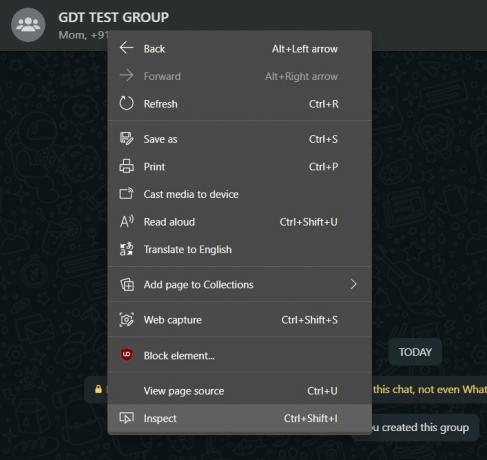
- See viib teid jaotisse Elemendid koos vajalike koodide esiletõstmisega. Heitke pilk koodidele ja peaksite nägema kõiki WhatsAppi grupi liikmete nimesid või numbreid, mida saaksite välja tõmmata.

- Nii et paremklõpsake esiletõstetud koodidel, valige Kopeeri> Kopeeri välimineHTML.

- Nüüd avage valitud tekstiredaktor (öelge Notepad) ja kleepige kood sinna. Iga kontakt on eraldatud komaga. Saate need komad muuta
. Nii tehes lisatakse katkestusjoon ja nihutatakse iga kontakt uuele reale. See hõlbustab veebibrauseris lugemist. - Lõpuks salvestage see fail HTML-vormingus.

- Topeltklõpsake selle avamiseks ja see käivitatakse teie veebibrauseris.

- See on kõik. Nüüd saate need kontaktandmed kleepida Exceli või mõnda muusse valitud faili.
Nii et see oli esimene WhatsAppi grupi kontaktide eraldamise meetod. Pöörame tähelepanu järgmisele.
2. MEETOD: kolmanda osapoole laienduse kaudu
- Minge Chrome'i veebipoodi ja otsige Whatsapp Group Kontaktide eksportija. Seejärel klõpsake nuppu Lisa Chrome'i.
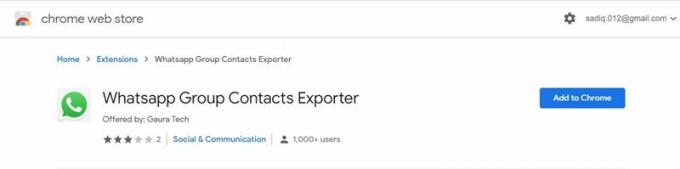
- Järgmisena klõpsake ilmuvas hüpikus nuppu Lisa laiendus.
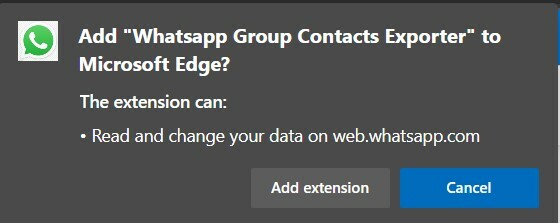
- Kui laiendus on brauserisse lisatud, käivitage arvutis WhatsApp Web ja ühendage oma konto sellega.
- Avage eelistatud valitud rühm ja peaksite nägema allalaaditavate kontaktide lehte
teade, - Klõpsake seda ja järgige nende kontaktandmete salvestamiseks ekraanil kuvatavaid juhiseid.
See on kõik. Need olid kaks erinevat meetodit WhatsAppi grupi kontaktide väljavõtmiseks. Andke meile teada, millise valisite allpool olevas kommentaaride jaotises. Ümardades, siin on mõned võrdselt iPhone'i näpunäited ja nipid, Arvuti näpunäited ja nipidja Androidi näpunäited kasulik, mis väärivad teie tähelepanu.

![Stock-ROMi installimine ARK Benefit S401-le [püsivara fail / tühistamata]](/f/26477e48d808b3ae26a2548e792327b8.jpg?width=288&height=384)

![Stock ROMi installimine Jlinksz K960-le [püsivara Flash-fail]](/f/123b819ce18ca3e72a03ad0ffa4b345b.jpg?width=288&height=384)